怎么让电脑屏幕一直亮着不锁屏 让电脑屏幕一直亮着不锁屏的方法介绍
更新日期:2023-08-25 04:06:16
来源:转载
我的电脑就是一段时间不动了,它就直接给我锁屏了,黑了又要按一下才能够解锁用就很烦,我在想有没有什么方法可以让电脑屏幕一直亮着不锁屏的。研究了一下,下面就给大家分享下具体的操作步骤,操作方法非常的简单,应该也有很多小伙伴挺感兴趣的,赶紧来了解下吧。

怎么让电脑屏幕一直亮着不锁屏
windows系统电脑:
1、电脑保持在桌面,右键点击桌面空白处,点击显示设置;

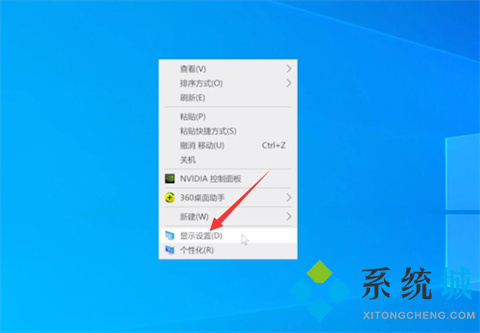
2、选择电源和睡眠,展开屏幕选项,把自动锁屏时间设置为从不;
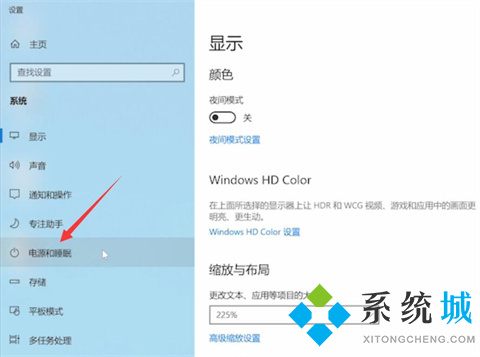

3、展开睡眠时间,把自动睡眠时间设置为从不就可以了。
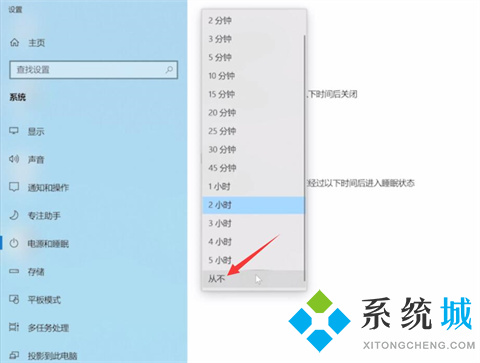
苹果电脑:
1、打开系统偏好设置,点击节能选项;
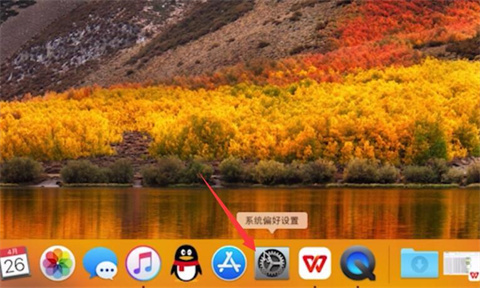

2、找到此时间段后关闭显示器,在滑动条上,把锁屏时间设置为永不就可以了。

总结:
windows系统电脑:
右键桌面空白处显示设置
屏幕锁屏时间设为从不
把睡眠时间设为从不
苹果电脑:
打开设置点击节能
把锁屏时间设为永不
以上的全部内容就是系统城为大家提供的怎么让电脑屏幕一直亮着不锁屏的具体解决方法介绍啦~希望对大家有帮助~还有更多精彩内容尽情关注本站,系统城感谢您的阅读!








